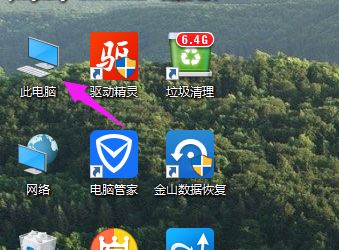win10系统桌面快捷方式图标白色方块的去除方法步骤
win10系统桌面图标出现白色方块怎么办?现很多用户使用的是win10系统。对于新手朋友来说,win10系统下的设置问题的确是个挑战。比如win10系统电脑桌面图标出现了白色方框去不掉的问题,win10系统桌面图标出现白色方框如何去掉呢?其实这还是电脑设置不了解的缘故,通过一些简单方法即可将其解决。下面就让小编给大家分享win10系统桌面图标出现白色方框的去除步骤吧!
win10解决桌面图标去除白色方块的操作方法
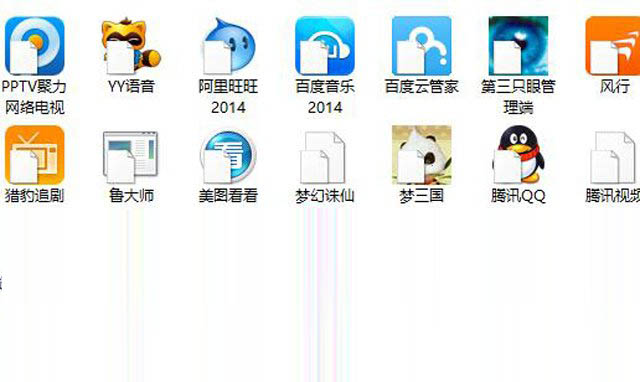
修复白图标
方法一:
1、最新Win10系统为例,首先我们在桌面上鼠标右击空白处,弹出菜单之后点选“个性化”,如下图所示。
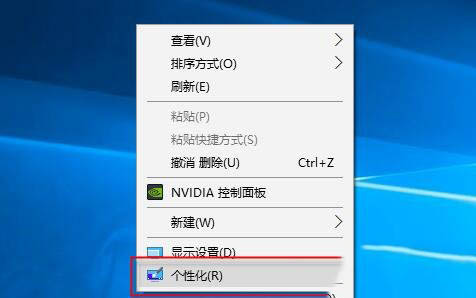
2、在个性化的界面中,我们点击“主题”,再点击“主题设置”,如下图所示。
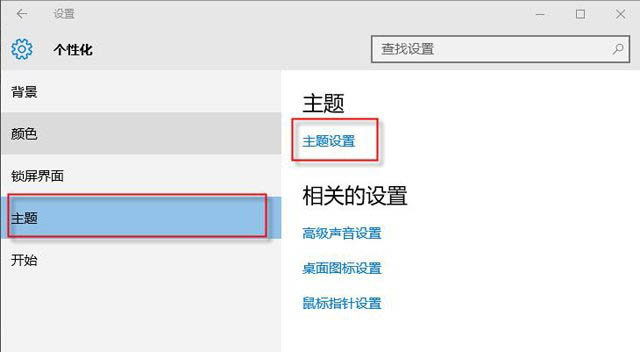
3、我们随便找一个主题并点选,就可以去掉桌面图标上的白色文件图标。
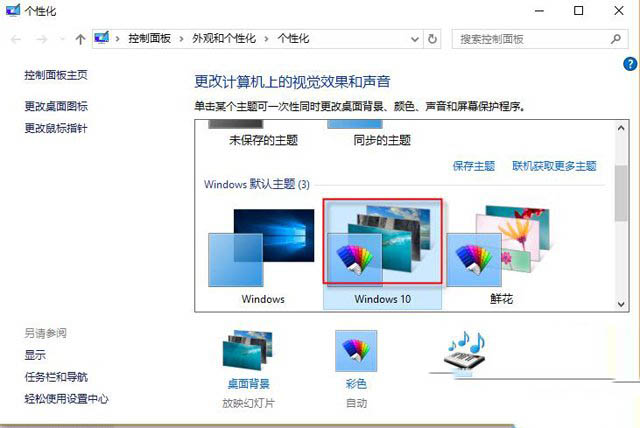
方法二:
1、首先我们鼠标右键点击桌面空白处,弹出菜单之后点击“新建”,弹出选择“文本文档”,我们新建一个记事本。
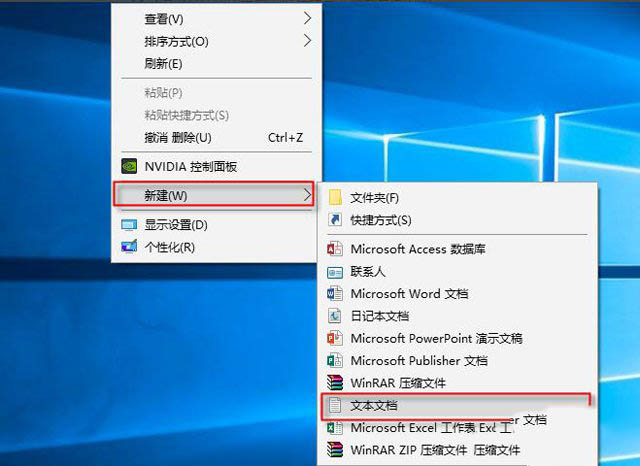
2、我们将刚刚新建的记事本点击打开,复制以下代码到记事本中,如下图所示。
@echo off
taskkill /f /im explorer.exe
CD /d %userprofile%\AppData\Local
DEL IconCache.db /a
start explorer.exe
cho 执行完成
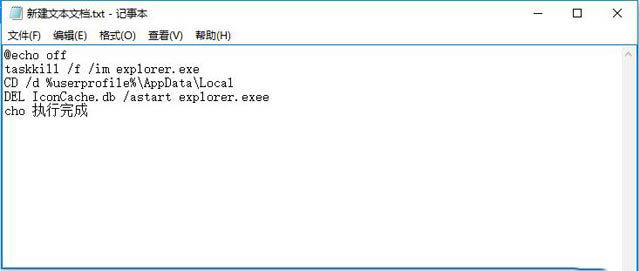
3、我们在记事本中,点击“文件”,再点击“保存”,保存刚刚的代码。
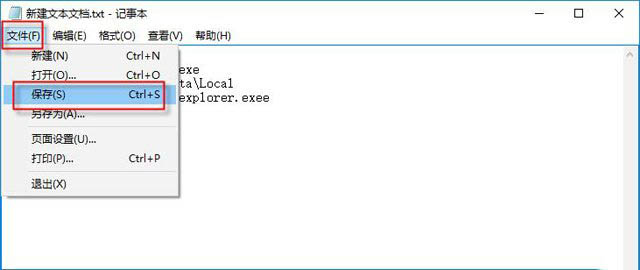
4、如果保存时候提示了含有Unicode字符时,我们点击“取消”,然后再点击“文件”,选择“另存为”,编码选项中选择“ANSI”,再保存为.bat格式。
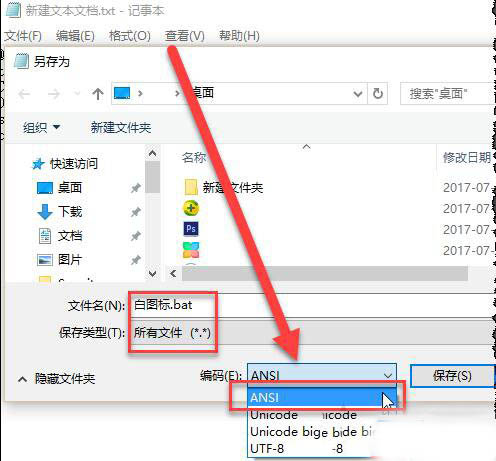
5、新建文本是TXT格式的,一定需要将这个文件格式修改为.bat。
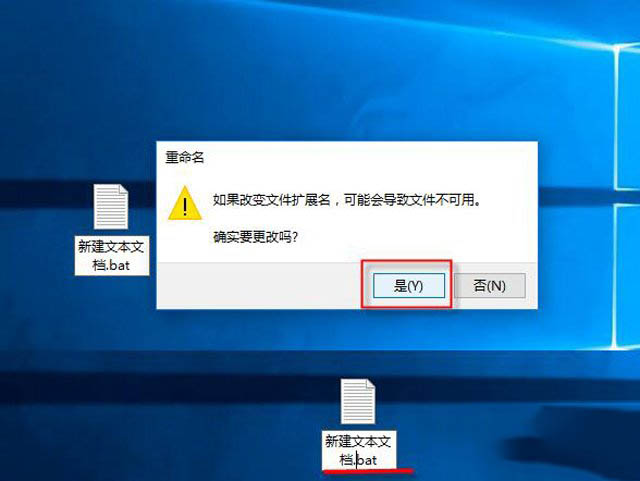
6、如果文件格式修改过了,那么图标也会有相应的修改。我们鼠标右键点击该.Bat程序,运行之后,建议将电脑重新启动,或者重启explorer.exe程序。
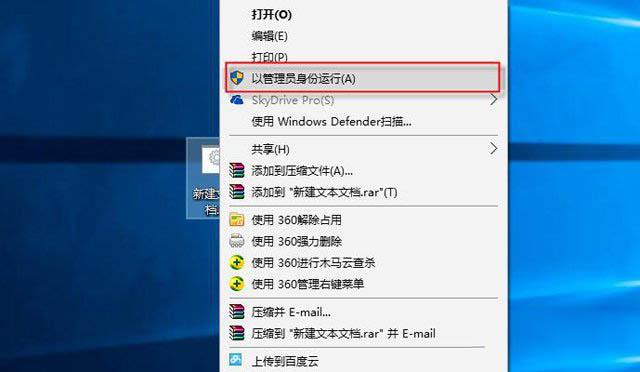
以上就是小编给大家分享的win10桌面快捷图标蓝框怎么去除 附黑色方块去除/白色方块修复的方法步骤了,如果大家遇到以上问题,大家可以参考上面的步骤进行解决。